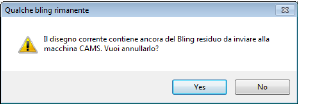EmbroideryStudio supporta la connessione diretta a macchine di collocamento strass automatiche CAMS. Una procedura generale è delineata di seguito.
Nota: Prima di eseguire la procedura, è importante che i driver macchina per la tua macchina CAMS sia installati correttamente. Essi devono essere installati e la macchina deve essere collegata prima dell’impostazione dell’uscita COM. Consulta la documentazione della tua macchina.
1Seleziona la macchina alla quale vuoi connetterti tramite il comando Impostazioni > Impostazione macchina bling.
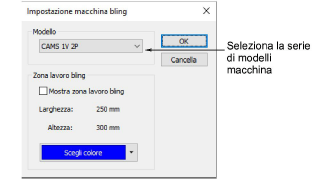
2Seleziona il tipo macchina che stai usando nella barra Modello.
3Attiva Zona lavoro bling per visualizzare il disegno all’interno della zona di elaborazione del modello macchina selezionato.
4Imposta il colore della zona d’elaborazione come desiderato.
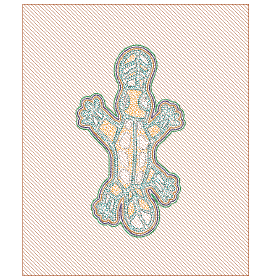
1Dalla barra Standard, clicca il pulsante Invia su Manager Connessioni.
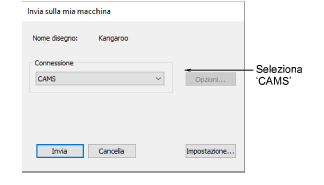
2Dalla lista a discesa Manager Connessioni, seleziona ‘CAMS’.
3Clicca il pulsante Impostazione. Il dialogo Impostazione CAMS si apre.
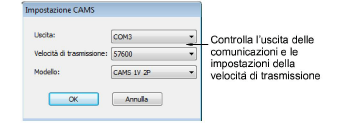
4Controlla l’uscita delle comunicazioni e le impostazioni della velocità di trasmissione
Se stai utilizzando una connessione seriale di ‘vecchia scuola’, l’uscita COM del software dovrebbe corrispondere al’uscita alla quale è connesso il cavo. Se stai utilizzando una connessione USB, l’uscita COM di EmbroideryStudio deve corrispondere all’uscita COM ‘virtuale’ ad essa assegnata. Puoi trovare tutto ciò in Pannello di Controllo Windows > Manager dispositivo.
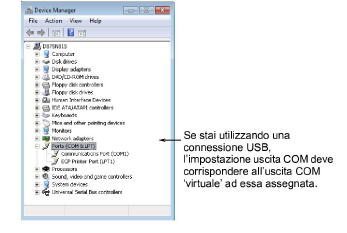
Se stai utilizzando una connessione USB e l’uscita COM non è disponibile alla selezione in EmbroideryStudio, devi verificare che i tuoi driver di hardware siano stati installati con precisione e siano aggiornati. Per particolari consulta il manuale della tua macchina.
La velocità di trasmissione in EmbroideryStudio deve corrispondere alla velocità di trasmissione alla quale era stata configurata la macchina per poter leggere i dati. Ciò è di norma 57600 (la predefinizione di sistema). Tuttavia, puoi confermare il valore quando prepari la macchina per ricevere dati. La velocità di trasmissione si visualizzerà sulla consolle della macchina.
Il modello andrà per predefinizione sulla macchina selezionata tramite la funzione Impostazioni > Impostazione macchina bling. Puoi cambiarlo se vuoi.
5Clicca OK. Il dialogo Invia su macchina CAMS si apre.
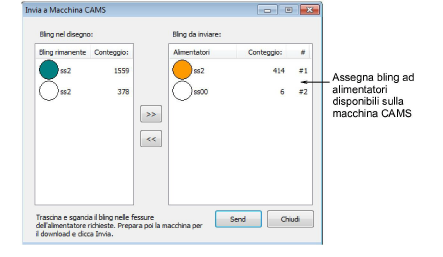
6Usa questo dialogo per assegnare bling del disegno ad alimentatori disponibili sulla macchina CAMS.
7Prepara la macchina per ricevere dati e clicca il pulsante Invia.
Attenzione: Se cerchi di inviare qualcosa prima che la macchina sia ‘Pronta’, essa potrebbe non riuscire a leggere il prossimo disegno.
Se la macchina di posizionamento non è collegata direttamente al PC, utilizza l’opzione Esporta file macchina per eseguire l’output in formato YNG Yongnam. Questo può essere caricato sulla macchina tramite memory stick.
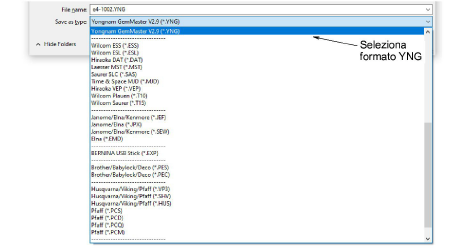
Il flusso di lavoro esatto da seguire dipende dal numero di alimentatori disponibili sulla macchina selezionata. Per esempio, se hai una macchina con due alimentatori correntemente impostata per alimentare SS6 su Alimentatore #1 e SS10 su Alimentatore #2, e desideri produrre un disegno che contiene SS6, SS8, SS10, puoi procedere in questo modo:
Trascina SS6 su Alimentatore #1.
Trascina SS10 su Alimentatore #2.
Prepara la macchina per lo scaricamento.
Quando la macchina è ‘Pronta’ per scaricare, clicca Invia.
Quando la macchina ha smesso di ricevere il file, aziona la macchina in modo che collochi tutte le pietre di SS6 e SS10.
Una volta completata l’operazione sulla macchina, sostituisci l’alimentatore SS6 sulla macchina con l’alimentatore SS8.
Nel software, trascina SS8 su Alimentatore #1 (dove avevi precedentemente trascinato l’SS6).
Prepara di nuovo la macchina per lo scaricamento.
Quando la macchina è nuovamente ‘Pronta’ per scaricare, clicca Invia.
Quando la macchina ha smesso di ricevere il file, eseguilo in modo da aggiungere le pietre SS8 al disegno già contenente le pietre dell’operazione precedente.
A seconda del numero di tipi di bling usati nel disegno ed il numero di alimentatori disponibili, potresti aver bisogno di inviare bling più di una volta. Riceverai l’invito se esci prima che tutto il bling sia stato inviato alla macchina.